重装系统打不开电脑了怎么办呢?当我们在电脑上重装系统时,可能会出现各种情况。最常见的就是重装系统打不开。那么遇到这种情况,重装系统后电脑无法开机怎么解决?下面小编就来告诉大家。
工具/原料:
系统版本:windows 10系统
品牌型号: 戴尔 成就3910
方法/步骤:
通过强制开机进入疑难解答页面重置电脑
1、电脑重装系统开不了机,首先按下该电脑的电源开机键,进入系统页面时,摁住电源开机键进行强制关闭操作,重复这个操作大概三次。
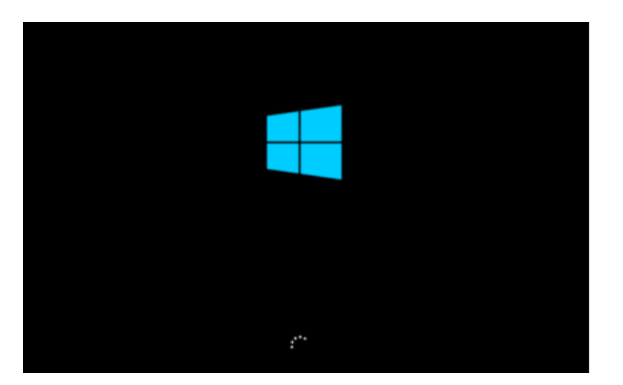
2、系统会自动跳转到自动修复的页面当中,单击高级选项。
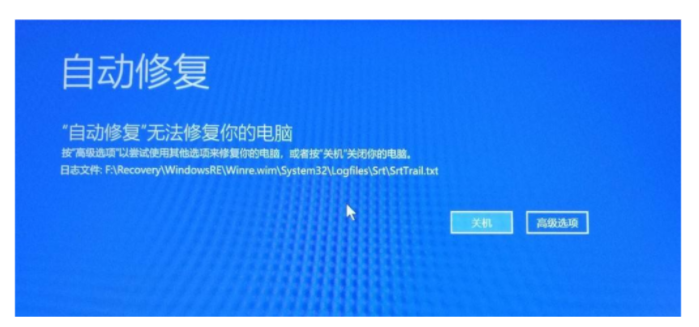
3、点击疑难解答。
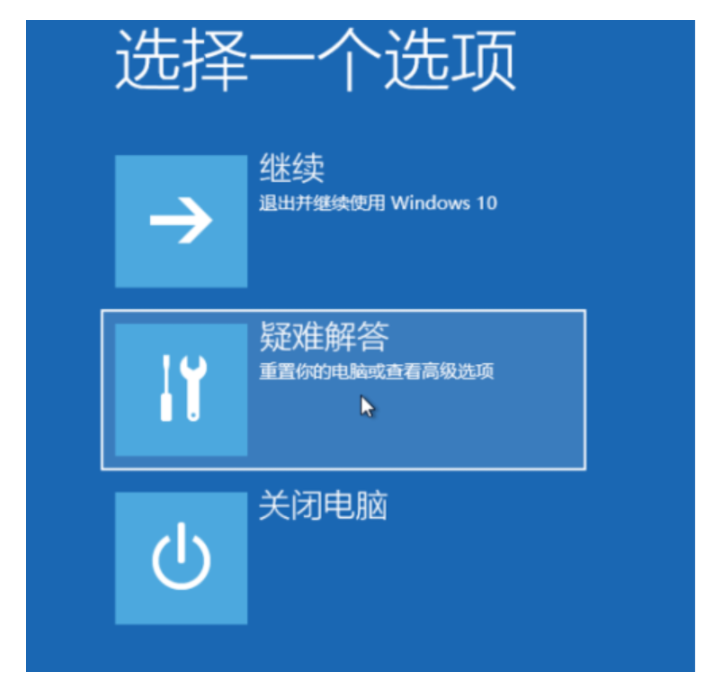
4、单击重置此电脑。
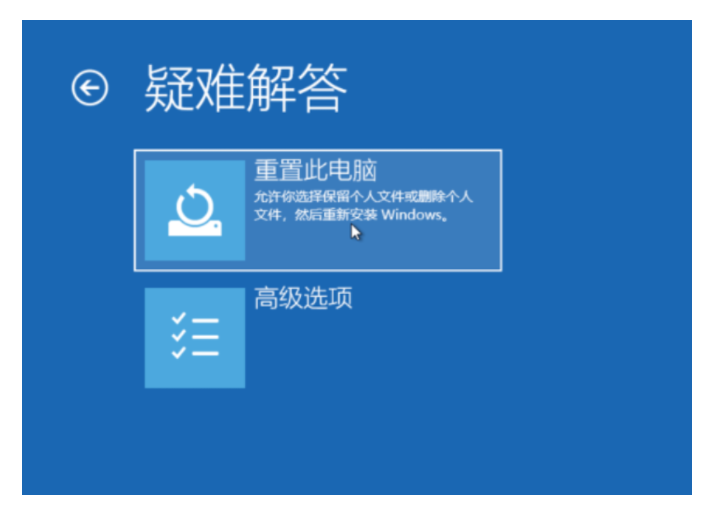
5、根据自己的需求进行选择。
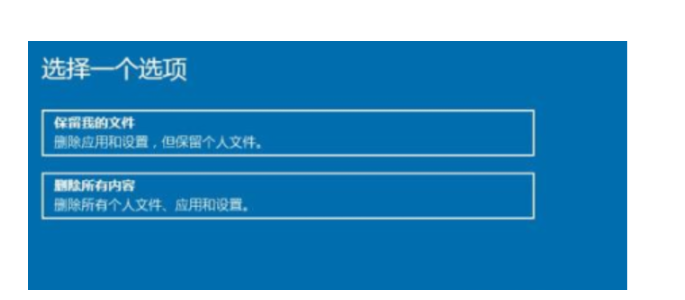
6、选择第一个选项。
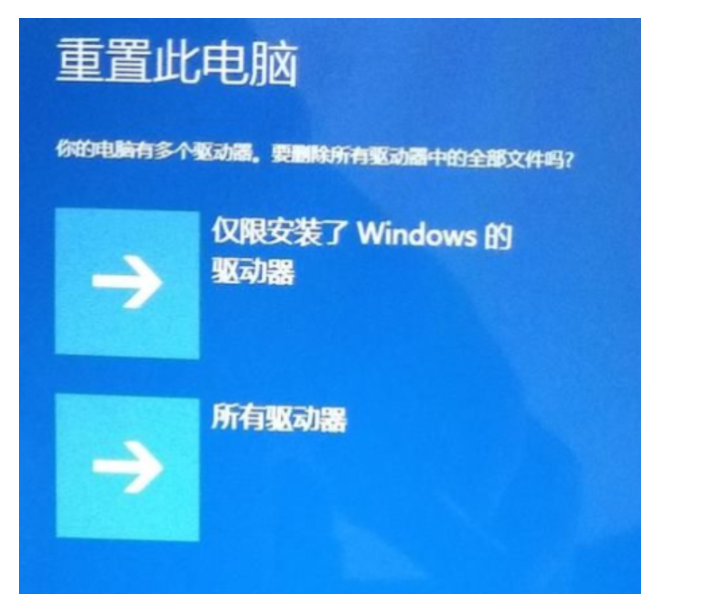
7、系统会开始重置电脑,当重置完成时,就可以正常启动。

总结:以上是重装系统打不开电脑了怎么办的相关内容介绍,有遇到相关问题不懂的朋友 可以看以上步骤。希望能帮到有需要的朋友。
相关阅读
热门教程
最新教程